Les workflows vous permettent d’automatiser des tâches ou des processus répétitifs qui connectent une ou plusieurs applications à Teams. En bref, ils peuvent vous faire gagner du temps et des efforts. Il est facile de créer un flux de travail directement à partir d’un canal dans Teams.
Sélectionner le canal
-
Sur le côté gauche de Teams, sélectionnez l’icône Teams

-
Sélectionnez le canal auquel vous souhaitez ajouter le flux de travail en cliquant avec le bouton droit sur le canal ou en cliquant sur Plus d’options


-
Sélectionnez Flux de travail.
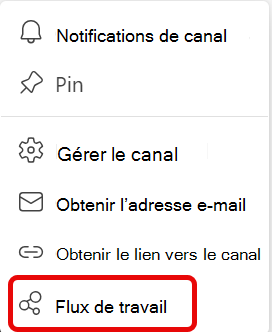
-
Dans la boîte de dialogue Flux de travail , sélectionnez le flux de travail que vous souhaitez ajouter au canal.
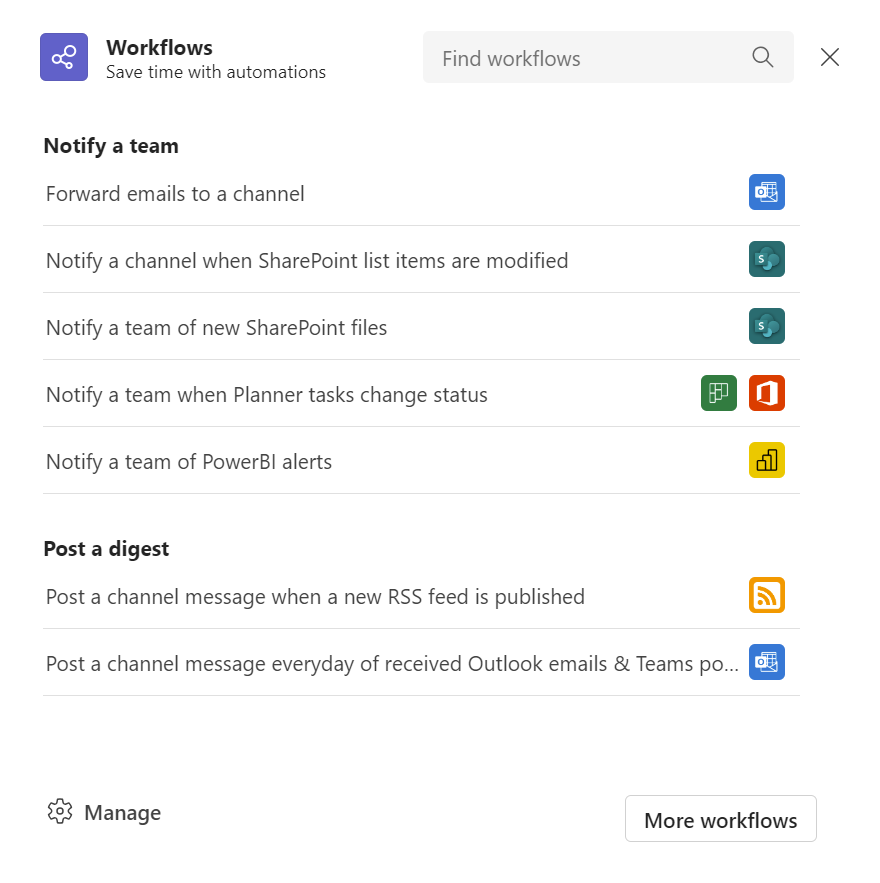
-
Les flux de travail courants sont regroupés par type.
-
Si vous ne voyez pas le flux de travail dont vous avez besoin, vous pouvez effectuer une recherche dans la zone de recherche Rechercher des flux de travail .
-
Si vous sélectionnez Autres workflows, l’application Workflows s’ouvre. À partir de là, vous pouvez parcourir tous les modèles de flux de travail ou en créer un.
-
Si vous sélectionnez Gérer les flux de travail, l’application Flux de travail s’ouvre. À partir de là, vous pouvez gérer des flux de travail existants, parcourir tous les modèles de flux de travail ou en créer un nouveau.
Configurer le flux de travail
-
Sélectionnez un nom descriptif pour le flux de travail ou utilisez le nom suggéré.
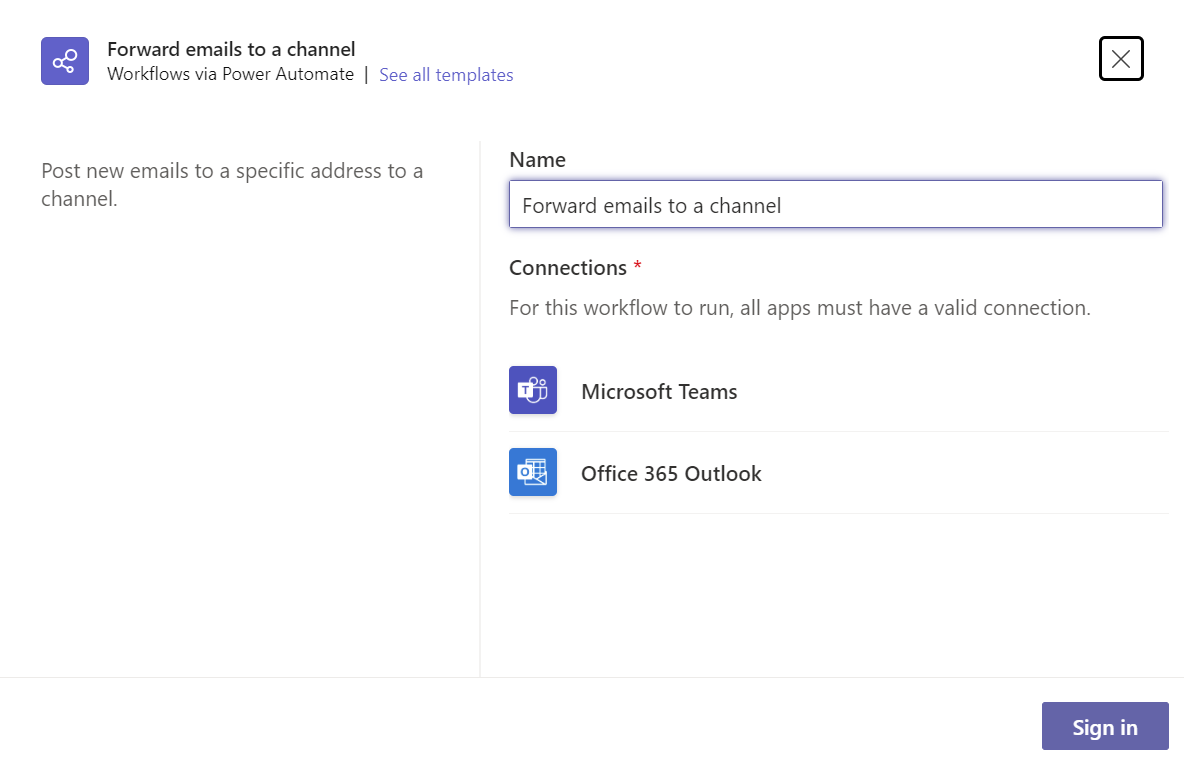
-
Vérifiez que vous êtes connecté aux applications nécessaires pour le workflow sélectionné. Sélectionnez Suivant.
-
Renseignez les détails du flux de travail. Les éléments détaillés peuvent inclure des éléments tels que des adresses e-mail, des groupes de planificateurs, des bibliothèques SharePoint et bien plus encore.
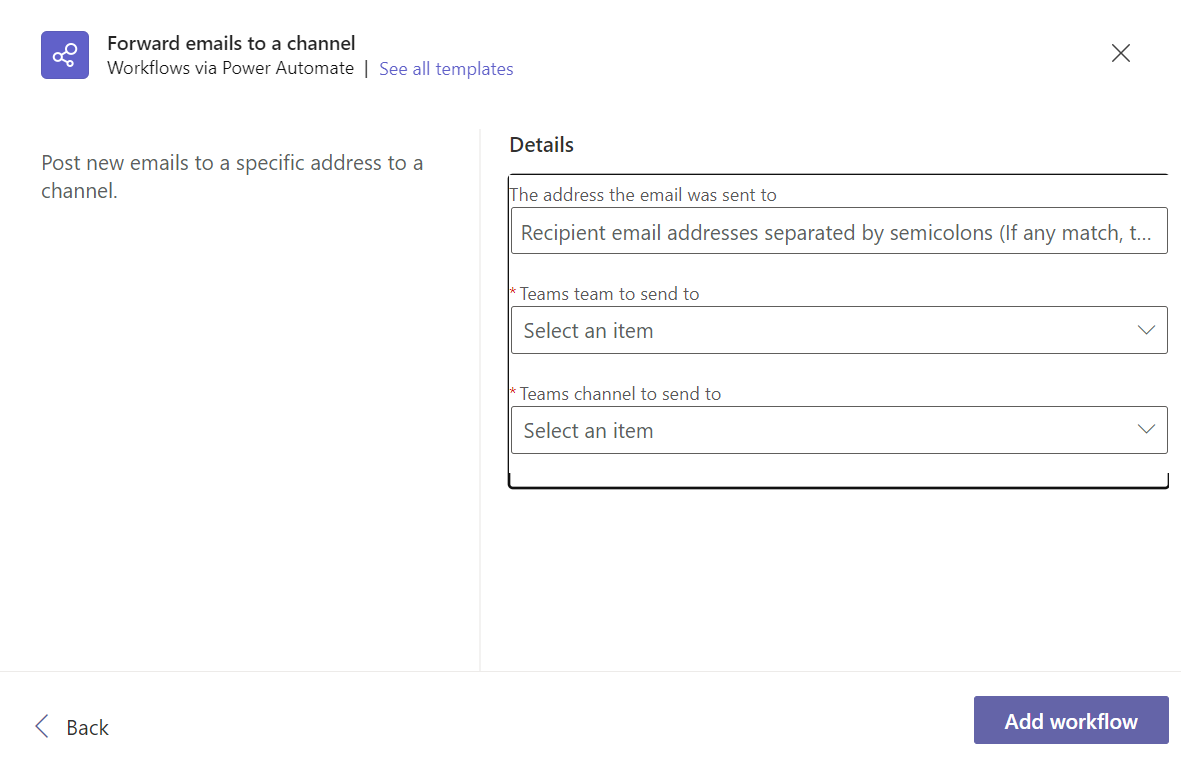
-
Sélectionnez l’équipe Teams et le canal Teams dans lequel vous souhaitez que le flux de travail s’exécute.
-
Sélectionnez Ajouter un flux de travail pour ajouter le flux de travail au canal.
N’oubliez pas qu’après avoir créé votre workflow, vous pouvez le gérer à partir de l’application Workflows dans Teams ou dans Power Automate. Sachez également que les flux de travail que vous créez dans l’application Workflows dans Microsoft Teams sont toujours créés dans l’environnement par défaut de votre organization.
Remarque : Les connecteurs d’un canal sont désormais disponibles dans la section Gérer le canal de Paramètres.










